Există momente când trebuie să introduceți o parolă pe o unitate flash USB sau o partiție a unui disc pe computer. Acest lucru poate fi necesar din diverse motive.
De exemplu, computerul este la locul de muncă și doriți să protejați informațiile personale de ochii vii sau de la un computer pentru întreaga familie.
De asemenea, o unitate flash USB poate fi pierdută sau poate fi furat neobișnuit, deoarece dimensiunile sale sunt compacte și nu puteți observa imediat pierderea.
Dacă nu doriți să căutați programe, instalați-le, înțelegeți cum să lucrați cu ele, utilizați arhivatorul WinRar. Doar creați o arhivă cu o parolă.
Dar, în unele cazuri, utilizarea unei arhive criptate nu este convenabilă. De exemplu, aveți un dosar în care datele se schimbă în mod constant în timpul lucrului. Dacă efectuați în mod constant operațiuni pentru a adăuga informații în arhivă, poate dura ceva timp.
În aceste cazuri, puteți utiliza setări speciale de criptare și parolă.
În unele versiuni de Windows (Windows 7 Ultimate, Windows 8 Pro) există un program încorporat pentru BitLocker de criptare.
Și pentru utilizarea sa pe sistemul de operare non-suportat, trebuie să descărcați un program special de pe site-ul Microsoft și veți avea acces doar pentru citire.
Deci acest program nu este disponibil pentru toată lumea, voi descrie posibilitățile sale într-un alt articol.
Pe măsură ce unii producători de unități flash, își completează propriile programe de criptare. Dar acestea sunt cazuri speciale.
Recent, mulți au folosit programul TryeCrypt, dar dezvoltatorii au încetat să lucreze la acesta și toată lumea recomandă trecerea la BitLocker.
Opinia mea - au fost zdrobite de sistem. Nu era profitabil ca nimeni să aibă un program de criptare fără lacune de securitate pentru serviciile speciale și să nu fie controlat de guvern.
Dar nu avem nevoie de un astfel de nivel de secret. După cum se spune, castelele există doar de la trecători. Un "specialist" va găsi întotdeauna posibilitatea de a vă citi fișierele.
Rohos Mini Drive
Acest program nu stabilește o parolă pe unitatea flash USB, ci creează numai un sector ascuns protejat prin parolă.
- Principalul dezavantaj al programului este dimensiunea sectorului cript ascuns nu depășește 8 gigaocteți. Dacă doriți mai mult - cumpărați o versiune plătită.
- Programul este numai pentru Windows.
Instalarea programului este necesară doar pentru a crea împreună cu acesta o partiție ascunsă criptată pe unitatea flash.
În viitor, puteți utiliza ceea ce este pe unitatea flash.
Am încercat să copiez toate fișierele de pe unitatea flash USB pe un alt computer. Totul funcționează și se deschide dintr-un dosar de pe hard disk. Fișierele sunt editate și adăugate în container.
Deci, după lansare, mai întâi trebuie să creați o partiție ascunsă pe unitatea flash.
Faceți clic pe link-ul din fereastra programului pentru a "cripta unitatea USB".
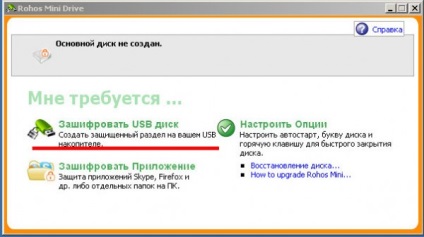
Va apărea o fereastră în care puteți seta parametrii discului.

Dacă faceți clic pe linkul "Selectați", puteți specifica litera unității USB, în cazul în care aveți o unitate de hard disk USB și o unitate flash USB conectată.
Dacă faceți clic pe link-ul "setări disc", veți putea seta parametrii discului.
- Selectați discul
- Setați dimensiunea containerului la 8 gigaocteți (în versiunea gratuită)
- Selectați tipul de sistem de fișiere - FAT16, FAT32 și NTFS
- Atribuiți calea și numele fișierului (dacă doriți)

Imaginea de mai jos afișează setările implicite, dacă decideți să nu modificați nimic în opțiuni.
Apoi, setăm parola pentru container, confirmați-o și faceți clic pe butonul "Creați disc".

De ceva timp vedem următoarea fereastră, unde cer să aștepte.

Durata acestui proces depinde de puterea computerului, de dimensiunea discului creat și de viteza unității flash.
Când procesul de creare a discului este complet, veți vedea următoarea fereastră.
Apoi, discul ascuns este montat automat și aveți un nou disc ascuns în explorator.

Acum, puteți lucra cu un disc criptat ca și cu un dosar obișnuit, pur și simplu nu uitați de dimensiunea sa.
De asemenea, puteți crea mai multe discuri criptate pe unitatea flash, dacă este de exemplu mai mult de 8 gigaocteți.
În interfața programului, este posibilă modificarea parolei pentru containerul conectat.
Există, de asemenea, opțiunea de a reseta parola uitată la container, dar nu funcționează în versiunea gratuită.
O altă caracteristică unică este parola cu dosarele. Puteți proteja prin parolă un dosar cu setările Skype și nimeni nu poate citi corespondența dvs. înregistrare de recuperare sau un dosar cu un browser, apoi întregul istoric de web și parolele salvate sunt criptate și accesul la aceste dosare și programele în sine, puteți obține doar dacă introduceți o unitate flash USB cu containerul.
Atenție vă rog! Dacă pierdeți parola la unitatea flash USB sau unitatea flash USB în sine - trebuie să rătăcească manual în dosare și șterge urmele de programe instalate, deoarece acestea nu vor funcționa și o dezinstalare simplu și reinstalați nu ajută.
Fișierele criptate vor rămâne și vor interfera cu funcționarea normală a acestor programe. Și dacă nu utilizați sincronizarea marcajelor și parolelor în browser, atunci veți pierde și aceste informații.
Pentru a cripta directoarele, selectați elementul "Criptați aplicația" din fereastra principală a aplicației.
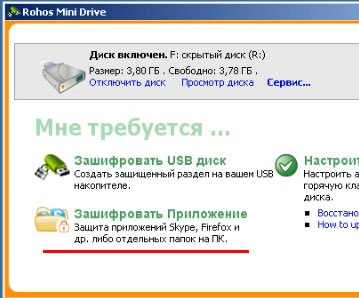
În fereastra următoare care se deschide, selectați numele programului din meniul derulant superior (de exemplu, Skype).

Dacă este instalat Skype, calea către acesta apare în câmpul de text inferior.
Dacă doriți doar pentru a cripta un dosar sau o aplicație care nu este listat în meniul de sus drop-down, nu atinge nimic (care este gol), iar caseta de text de jos, specificați calea către directorul făcând clic pe butonul cu 3 puncte sau tastați în calea manual.
Apoi, faceți clic pe butonul "Criptați aplicația".
Înregistrări similare:
Articole similare
Trimiteți-le prietenilor: